
誰もが1度ぐらいは、何らかの誤送信の経験を持っていることと思います。
しかし、人によっては何度も同じようなミスを繰り返す場合があります。
そのような人に限って、何の対処もせずに、普通にメールソフトを使っているだけだったりします。
よくある誤送信
TO、CC、BCCなどに、間違えてメールアドレスを記載して問題になるケースが多々あります。
これらの間違え方には、いろいろなパターンがあり、機能の違いを正しく理解していないケースから、単純に記載ミス、またはオートコンプリート機能による確認ミスなど、いろいろなケースが存在します。
また、操作ミスで書きかけメールを送信したり、添付忘れなどが比較的多くある誤送信になります。
送信直後、ミスに気づく不思議
 ここは経験談になりますが、2つ以上の注意する事柄があると、ミスを犯しやすいでしょう。
ここは経験談になりますが、2つ以上の注意する事柄があると、ミスを犯しやすいでしょう。
たとえば、添付ファイルを付けて、TO:取引先とCC:上司へメールを送るような場合に、ミスを犯しやすくなります。
ひとつのことに注目していて、他が疎かになってしまうことは、日常でもよくあることです。
そして、メールを送るという行為が済んだあと、余裕をもって確認してミスを発見。
さらに運が悪いと、その文面に誤字脱字なんてこともあったりします。
本来一番大切なのは、文章の内容だと思いますが、添付を忘れないことと、送る相手に集中していては、内容のある文章を書くことが出来なくなったり、誤字脱字があったりと本末転倒になってしまいます。
誤送信防止は、Thunderbirdアドオンにおまかせ
あなたは文章をしっかり書くことに集中して、送信先の間違え防止や送信後の気付きで慌てることの無いように、Thunderbirdアドオンにサポートしてもらいましょう。
- 送信先の確認は「Secure Addressing」で対応
- 送信後にミスを発見して慌てないように「後で送信」で対応
- 添付ファイル忘れは、Thunderbirdの機能で、「添付」「同封」など指定したキーワードが文に含まれていたら、自動で添付忘れを確認(はじめから必要と思われるキーワードが指定されています)
送信ボタンを押すと、これら上記の確認をさせられますので、否が応でもチェックできます。
- 送信先をそれぞれチェックを入れる形で確認します。
- 添付というキーワード等が書かれていて、ファイルが無いとThunderbirdが確認してきます。
- 最後に遅延時間などを設定して、送信すると指定の時間に自動で送信しますので、送信セット後に念の為の確認ができます(この最後の確認は儀式みたいなものですが時間指定メール送信もできます)。
「Secure Addressing」アドオンについて
動作環境: Thunderbird 24.0 – 52.*
送信時に送信先アドレス(と添付ファイル)の確認ができます。
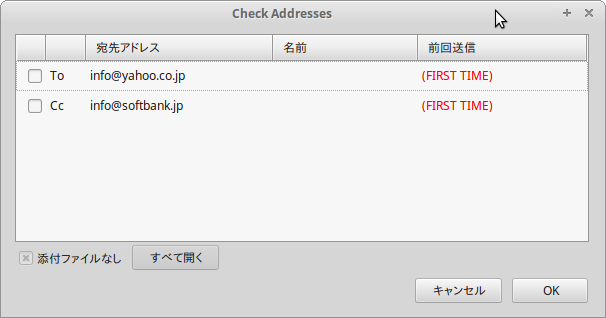
送信先にチェックを入れる形で確認します。
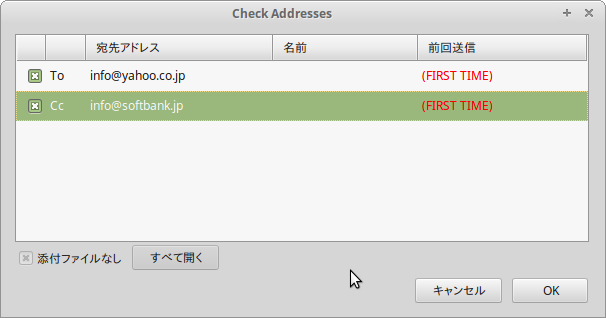
その他にもいろいろな機能がありますが、まずは送信先アドレスの強制確認だけでも十分に役立つでしょう。
このSecure Addressing にも添付ファイルの確認機能がありますが、あまり目立ちませんので、Thunderbirdで対応すればよいでしょう。
Thunderbirdの添付ファイルチェックは、以下のようなダイアログが表示されますので、わかりやすいと思います。
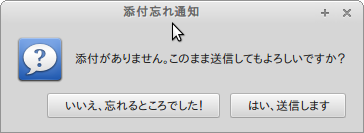
「後で送信」アドオンについて
動作環境: Thunderbird 20.0 – 60.0
指定した時間にメールを送信する機能を提供とのことですが、以下のウインドウにおいて、ボタン指定で送信時刻を決めることもできます。
決まった日時に送ることや、15分後に送信などが可能です。
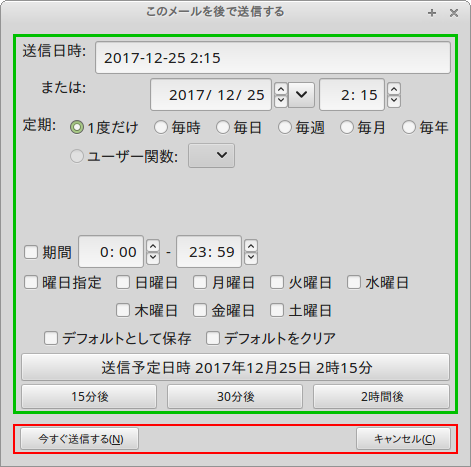
これで、送信手続き後、落ち着いてチェックができますね。
まとめ
よくある誤送信は、送信先の記載ミスと添付ファイル忘れ、さらに書きかけ送信などです。
しかも、送信直後に気づくことが多いでしょう。
これらのミスに気をつけるあまり、最も大切な文章が疎かになっては意味がありません。
そうならないために、誤送信防止は、2つのThunderbirdアドオンにおまかせ
- Secure Addressing
送信時に送信先アドレスの強制確認 - 後で送信
決まった日時に送ることや、15分後に送信などが可能なので、送信セットまで終了してから、落ちついてチェック可能
添付ファイル忘れはThunderbird自体が対応
これらのサポートで、あなたは文章作成に専念できますね。



コメント